이미 이전을 살펴본 경우Windows 8에서 다중 디스플레이 설정을 처리하는 방법에 대한 내용은 새로운 작업 표시 줄 기능이 매우 유용하다는 것을 알고있을 것입니다. Microsoft의 Tiled OS는 여러 모니터에 걸쳐 작업 표시 줄을 확장 할뿐만 아니라 응용 프로그램 관리도 훨씬 더 명료합니다. 그러나 전반적인 사용자 경험을 괴롭히는 한 가지 기능이 있습니다. 이 기능은 바탕 화면의 오른쪽 위와 아래에있는 끈적 끈적한 모서리입니다. 이중 또는 삼중 디스플레이 설정에서 마우스 포인터를 한 화면에서 오른쪽 위 또는 아래 오른쪽 화면으로 이동하면 Windows 8에서 마우스를 자동으로 모서리에 붙여서 참 바를 표시합니다. 커서 전환이 매우 번거로울 수 있습니다. 이 문제를 없애고 싶다면 Windows 8 마우스 스티커 스핀. 부드러운 전환을 위해 핫 코너를 자유롭게하는 오픈 소스, 경량 응용 프로그램입니다. 버튼 클릭으로 기능을 켜고 끌 수 있습니다. 응용 프로그램의 또 다른 흥미로운 기능은 오른쪽 Ctrl 키를 눌러 화면 간 커서를 즉시 건너 뛸 수 있다는 것입니다.
아래 스크린 샷은 새로운 방법을 보여줍니다.데스크탑이 상단 또는 하단에 닿으면 커서가 고정됩니다. 물론 Charms Bar를 제외하고 Windows 7도 마찬가지로 작동합니다. Windows 8 Mouse Unsticky를 사용하면 포인터가 수평으로 자유롭게 움직일 수 있습니다.

응용 프로그램을 설치하면 조용히 앉아워크 플로를 방해하지 않고 백그라운드에서 계속 실행됩니다. 알림 아이콘을 마우스 오른쪽 버튼으로 클릭 한 다음 상황에 맞는 메뉴에서 설정을 선택하여 응용 프로그램 동작을 변경할 수 있습니다.
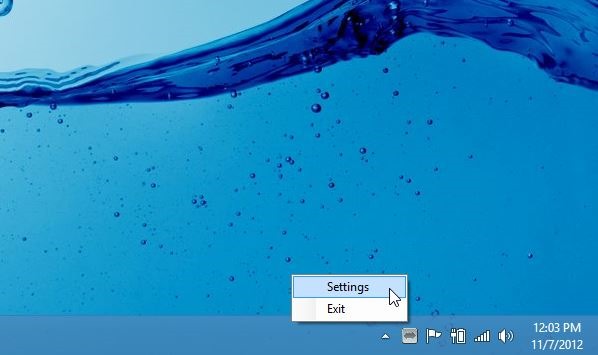
설정 콘솔에는 세 가지 매개 변수가 있습니다. "활성화"는 단순히 도구의 현재 상태를 알려줍니다. "왼쪽 Ctrl 키를 누르면 화면을 건너 뜁니다"를 활성화 할 수도 있습니다. 검토에서 앞서 언급했듯이이 옵션은 Ctrl 키를 통해 디스플레이간에 마우스 포인터를 순간 이동시키는 데 좋습니다. 마지막으로, "시작시 시작"은 Windows 로그온시 도구를 자동으로 실행합니다.
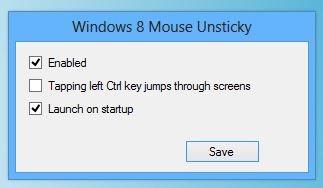
Windows 8 Mouse Unsticky는 메모리 공간이 5.3MB 인 멋진 작은 도구입니다. 앱 테스트는 Windows 8 Pro x64에서 수행되었습니다.
Windows 8 Mouse Unsticky 다운로드













코멘트